Windowsの通知って鬱陶しいですよね、完全に無効にしてしまうのもいいのですが、その中には本当に必要な通知もあったりします。本記事では、通知を細かく振り分けることが可能な集中モードを解説します。
集中モードの開き方
①タスクバーのWindowsアイコンをクリックします。又は、Windowsキーをタイプします。
②アプリ一覧の中に「設定」メニューがあるのでクリックします。
Windowsの設定画面が表示されます。
システム項目内の「集中モード」を選択すると集中モードの設定画面が立ち上がります。
重要な通知のみ
重要な通知のみを選択すると、指定した通知のみを通知するようにすることができます。
制御するには、「②優先度リストをカスタマイズ」を選択してください
優先順位の一覧が表示されます。
通話、SMSメッセージ、リマインダー
VoIPの着信通知や、リマインダーを通知させるか設定可能です。
People
「タスクバーにピン留めした連絡先からの通知を表示する」を選択すると、言葉の通りですが予め通知されるユーザーを指定しておくことが可能です。
アプリ
アプリ単位で通知を出す出さないを制御することができます。一覧に無いアプリを追加したい場合は、「アプリを追加する」を選択します。
追加したいアプリを選択してください。
逆に一覧から削除する場合は、アプリをクリックすると削除ボタンが出てくるので削除ボタンをクリックして削除してください。
アラームだけ通知を出す
アラームだけ通知を出す場合は、「アラームのみ」を選択してください。アラーム以外の通知は完全に表示されません。
アラームとは「アラーム&クロック」のことです。
以下実際にアラームを鳴らした場合の通知です。
集中モードがオンの間に見逃した通知の要約を表示する
集中モードを解除した時に通知されなかったものの要約を表示するには「集中モードがオンの間に見逃した通知の要約を表示する」にチェックを入れます。
時間帯を指定して集中モードをオンにする
仕事中は集中したいので集中モードをオンにして、プライベートの時間になったら通知を表示するようにすることができます。
「次の時間帯」を選択します。
オンにすると、集中モードにする時間帯や間隔を指定することができます。
ディスプレイを複製している時に集中モードをオンにする
プレゼン等をする時にディスプレイを複製しますが、複製した場合の集中モードの動作を指定する事ができます。
集中レベルで「アラームのみ」か「重要な通知のみ」かを指定るすことができます。例えば、プレゼン中はアラーム通知だけを通知することができるわけです。
ゲームをプレイしている時に集中モードをオンにする
ゲーム中に通知が出てきては集中できません。その点考えられていてゲーム中に集中モードをオンにする設定があります。
集中レベルで「アラームのみ」か「重要な通知のみ」かを指定るすことができます。
アプリを全画面表示モードで実行している時に集中モードをオンにする
アプリを全画面で利用している時って通知受け取りたくないですよね、これも良く考えられていてアプリを全画面表示にした場合に集中モードをオンにすることができます。
集中レベルで「アラームのみ」か「重要な通知のみ」かを指定るすことができます。
集中モードをワンタッチで変更する
集中モード「オフ、重要通知のみ表示、アラーム」の3つを簡単に切り替える事ができます。
右下のモニターアイコンをクリックすると、集中モードというアイコンが出てきます。
「重要な通知のみ」にしたい場合は、集中モードアイコンをクリックして「重要な通知のみ」にします。
「アラームのみ」にしたい場合は、集中モードアイコンをクリックして「アラームのみ」にします。

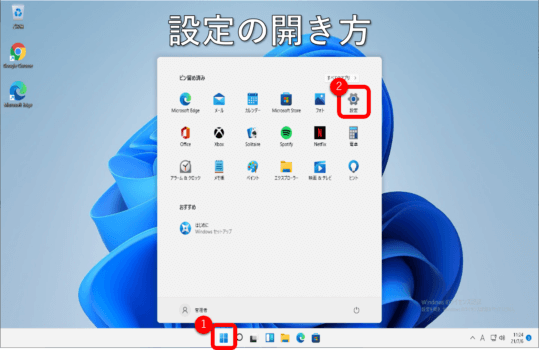
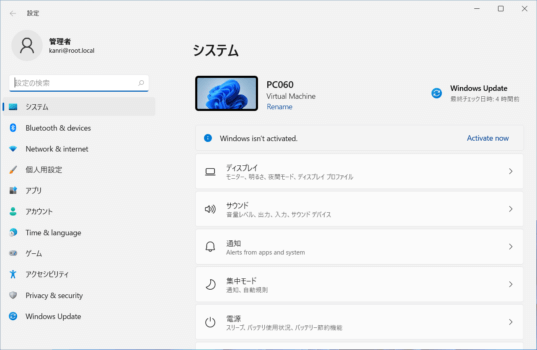
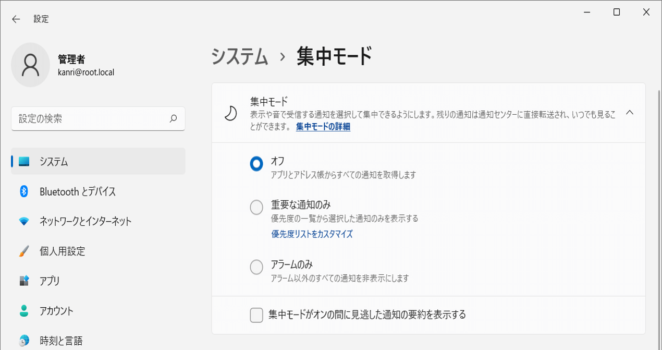

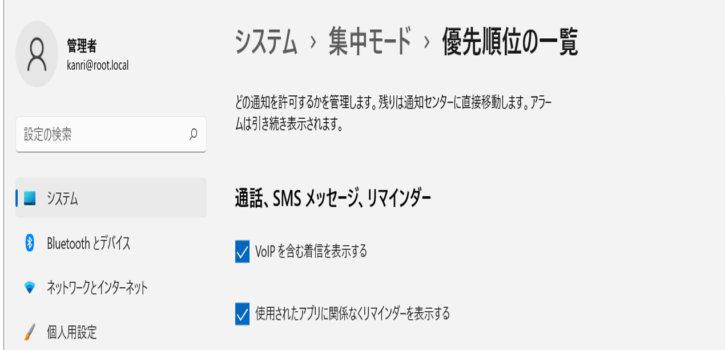
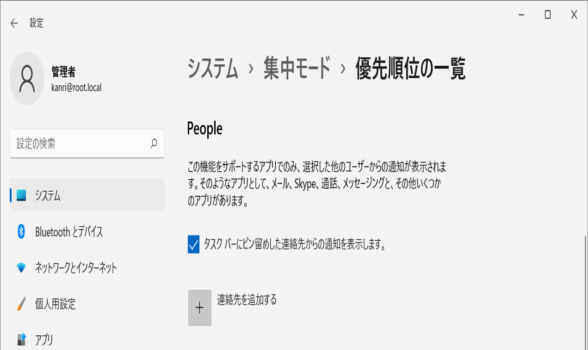
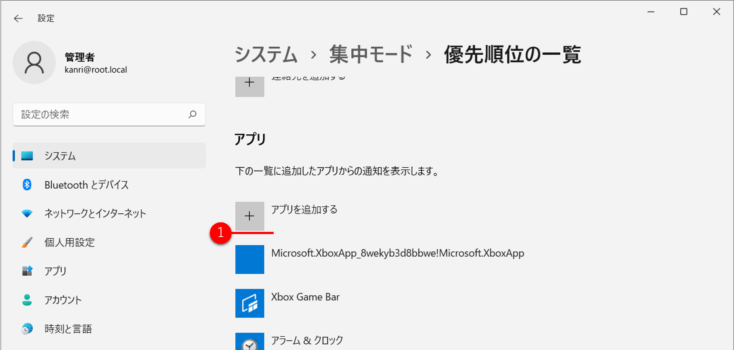
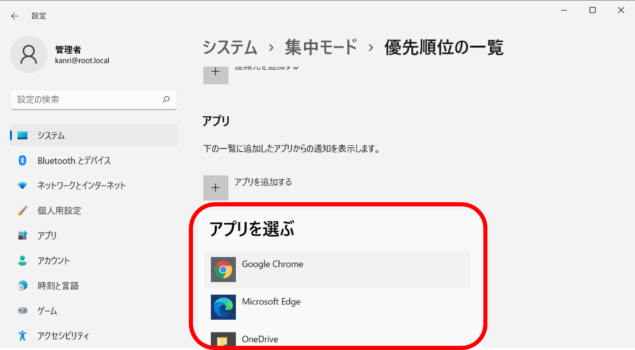
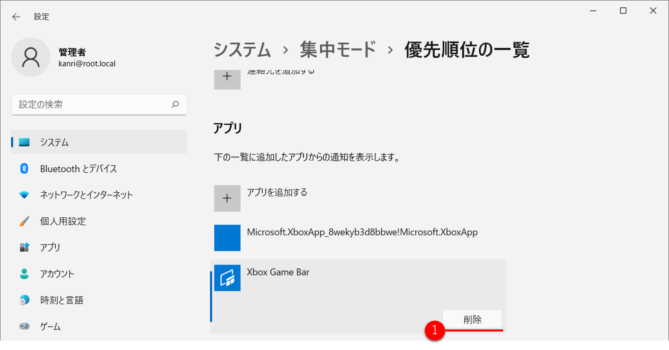
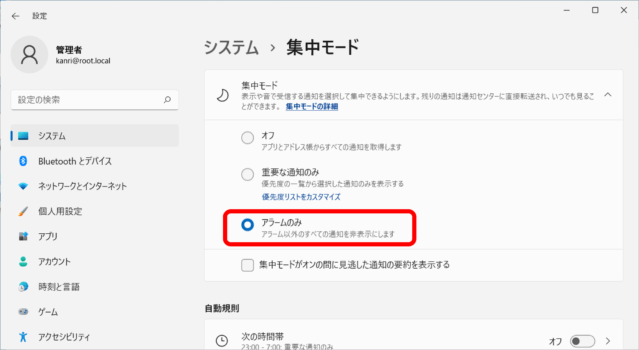
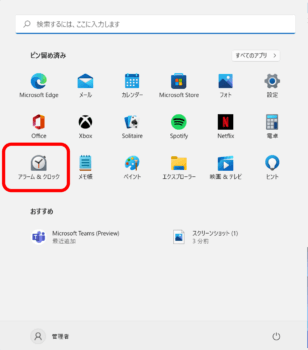
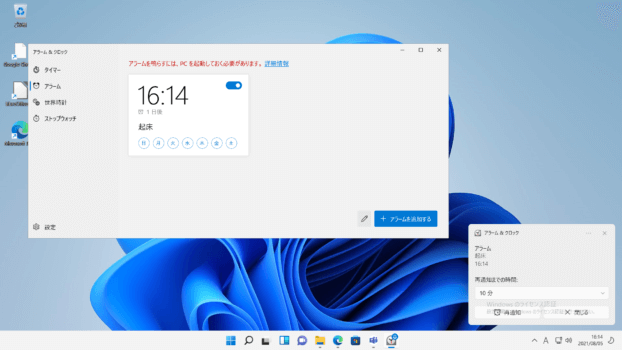
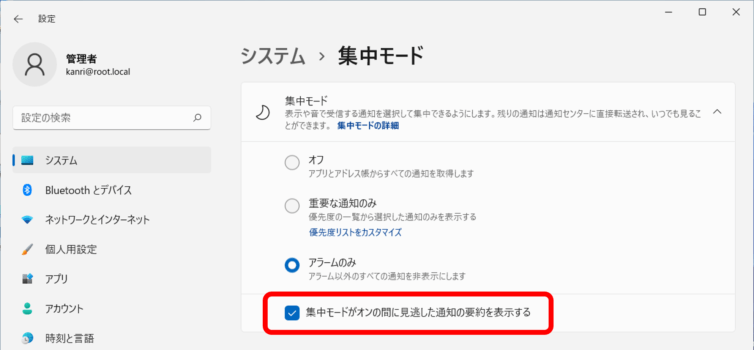
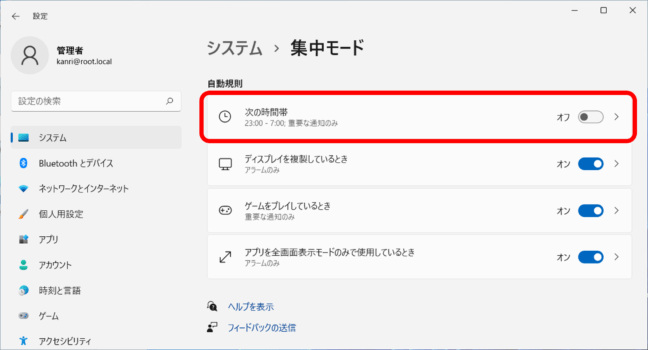

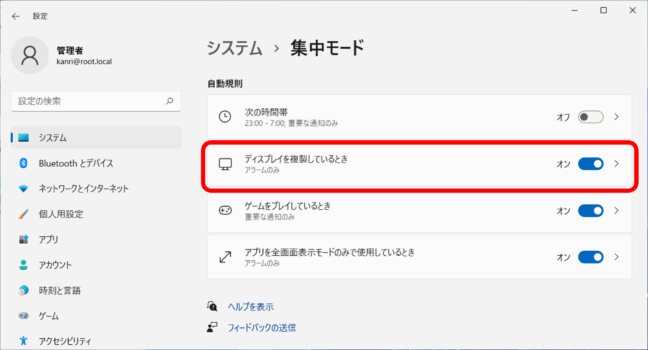
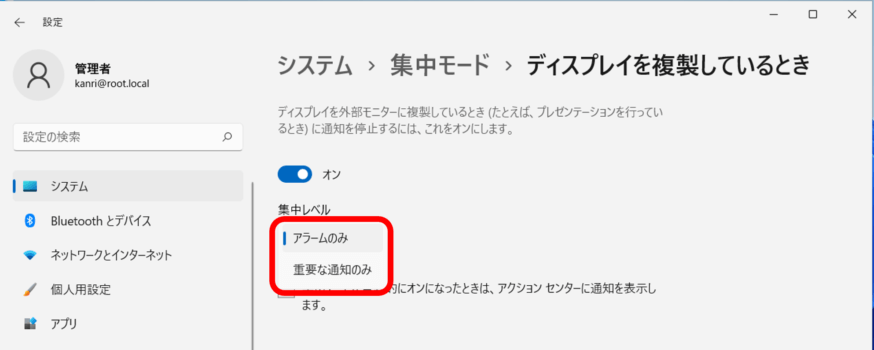
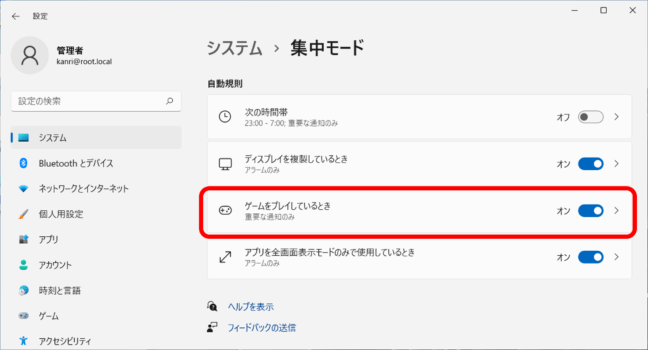
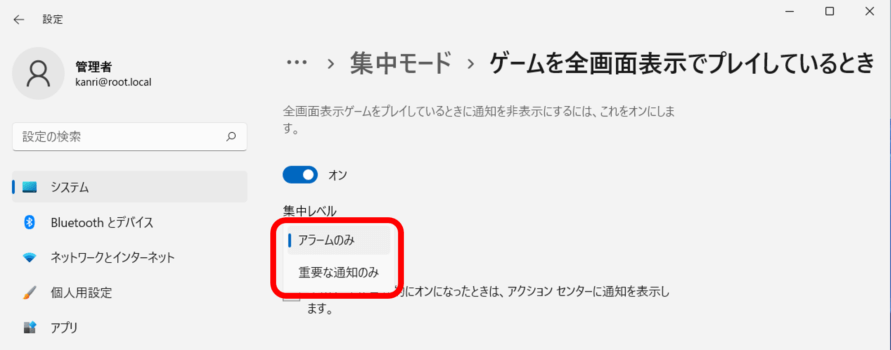

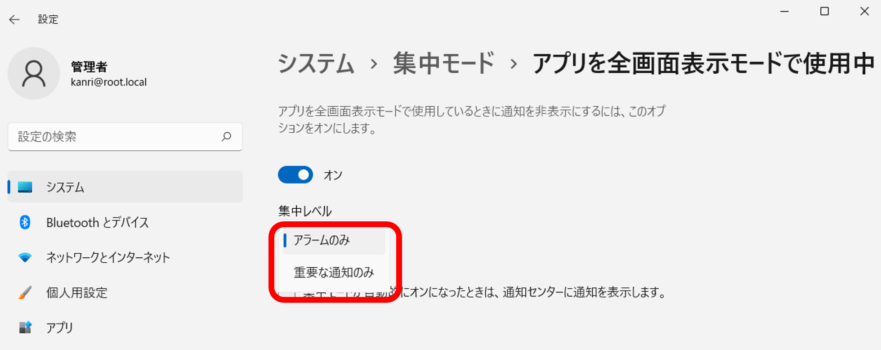
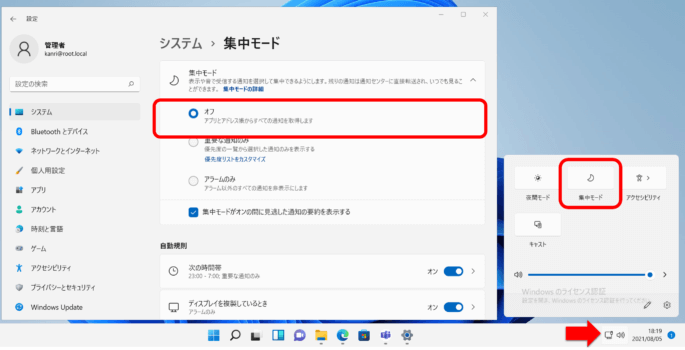
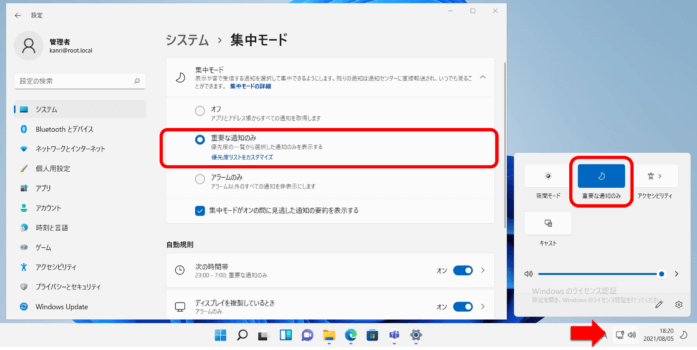
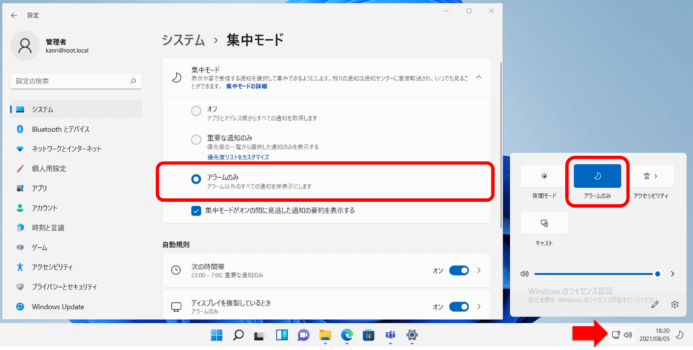
コメント